Auparavant, il était possible de télécharger jusqu’à quatre captures d’écran à la fois sur Twitter ou de les enregistrer sur votre Carte Micro SD, éteindre la Switch et déplacez la carte vers un PC pour copier vos précieux souvenirs de jeu capturés.
Des options plus pratiques pour transférer des captures d’écran et des vidéos de votre Nintendo Switch vers un autre appareil – qu’il s’agisse d’un appareil intelligent, d’un PC ou d’un Mac – sont désormais disponibles et nous vous montrerons comment procéder dans ce guide.
Passez à la méthode que vous souhaitez dans le contenu ci-dessous et nous vous guiderons tout au long du processus de transfert d’image et de vidéo.
Guide de transfert de captures d’écran Nintendo Switch
Pour l’option appareil intelligent, peu importe qu’il s’agisse d’un téléphone ou d’une tablette, ou d’un appareil Android ou iOS – le processus est le même. Avec cela à l’esprit, allons intelligent avec ces appareils, d’accord? …
Envoyer des images et des vidéos vers des appareils intelligents à partir d’un commutateur Nintendo
Vous pouvez transférer jusqu’à dix images et une capture vidéo sur votre appareil intelligent à la fois à l’aide du système intégré fourni avec la mise à jour 11.0.0., Et vous devrez évidemment avoir téléchargé cette mise à jour.
- Pour vérifier la version que vous utilisez, appuyez sur « Paramètres système », faites défiler jusqu’à « Système » en bas et regardez le numéro de version sous « Mise à jour système » en haut à droite – s’il est inférieur à la version 11.0.0, téléchargez le dernier firmware.
Tu auras besoin de:
- Une Nintendo Switch ou Switch Lite avec des images ou des vidéos capturées
- Un appareil intelligent (un téléphone ou une tablette, ou un frigo flashy peut-être …)
1. Depuis le menu d’accueil de votre Switch – en mode ancré ou portable – accédez simplement à l’icône Album sous votre collection de jeux et appuyez sur le bouton «A». Accédez à la capture d’écran ou à la vidéo que vous souhaitez transférer et appuyez sur le bouton «A». Nous avons choisi cet exemple plutôt intéressant de The Legend Of Zelda: Breath of the Wild, car pourquoi pas?
2. Appuyez à nouveau sur «A» pour afficher un menu sur le côté gauche avec des options supplémentaires. Mettez en surbrillance l’option «Envoyer vers un appareil intelligent» et appuyez sur «A». Vous serez invité à indiquer si vous souhaitez envoyer une capture d’écran individuelle ou plusieurs (ou ‘Mutliple’ dans la version initiale – la version 11.0.1 attend dans les coulisses, nous en sommes sûrs). Nous couvrirons d’abord une capture d’écran individuelle, puis passerons à plusieurs captures d’écran, et enfin aux vidéos.
3. Sélectionnez «Envoyer individuellement» et vous recevrez un code QR que vous devez numériser à l’aide de l’appareil photo de votre appareil intelligent. En fonction de votre appareil, vous pourrez peut-être le scanner avec votre appareil photo / application QR ou vous devrez peut-être télécharger une application QR Scanner à partir de votre magasin d’applications approprié. Il y en a beaucoup et ils font tous à peu près la même chose, alors choisissez-en un bien noté.
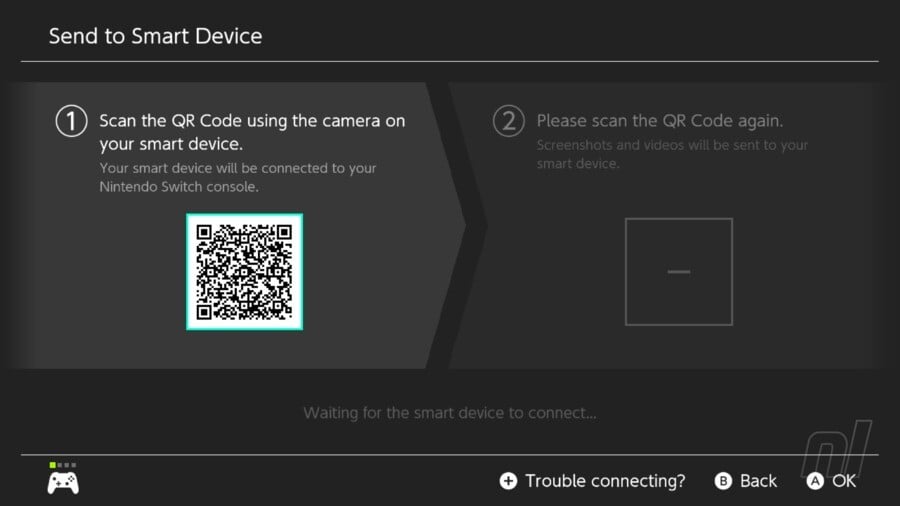 Vie Nintendo
Vie Nintendo4. Scannez le code QR avec la caméra de votre appareil et vous serez invité à vous connecter à un réseau Wi-Fi hotspot diffusé par votre console Switch nommé « switch_quelque chose« . Ne vous inquiétez pas, c’est ce qui est censé se passer et c’est parfaitement sûr; de plus amples informations sur ce que cela signifie sont disponibles en bas de l’écran si vous souhaitez en savoir plus.
5. Rejoignez le réseau et votre Switch présentera alors un deuxième code QR que vous pourrez scanner. Faites-le et vous serez redirigé vers une page Web dans votre navigateur par défaut, comme Safari ou Chrome. Si vous ne pouvez pas le scanner pour une raison quelconque, vous pouvez également taper simplement «192.168.0.1/index.html» dans le navigateur Web de votre appareil.
6. À partir de là, vous devriez voir votre capture d’écran sur votre appareil, appuyez simplement dessus, puis appuyez et maintenez pour présenter l’option de téléchargement, bien que cette étape puisse différer légèrement en fonction de votre appareil spécifique (comme indiqué sur l’écran lui-même).
7. Lorsque vous avez terminé, sélectionnez simplement «Fin» sur votre Nintendo Switch pour terminer le processus. Votre appareil intelligent sera déconnecté du réseau créé par votre Switch et votre Switch retournera à son album. Vous pouvez maintenant appuyer sur le bouton d’accueil pour revenir au menu d’accueil.
Pour plusieurs captures d’écran, le processus est identique, sauf que lorsque vous chargez la page, jusqu’à 10 captures d’écran seront présentes pour que vous puissiez les télécharger, ce que vous devrez faire une à la fois.
Pour les vidéos, le processus est également identique jusqu’à ce que vous consultiez la page Web. Cette fois, la vidéo unique vous sera présentée avec la possibilité de la regarder. Sous la vidéo intégrée, il y aura la possibilité de la télécharger; appuyez simplement sur ce lien et le téléchargement commencera. Facile!
Envoyer des images et des vidéos vers un PC ou un Mac à partir de la Nintendo Switch
Si vous avez envie de transférer plus de 10 captures d’écran et / ou vidéos, vous pouvez les envoyer directement sur votre ordinateur via un processus simple (bien que légèrement caché).
Tu auras besoin de:
- Une Nintendo Switch ou Switch Lite avec des images ou des vidéos capturées
- Un PC ou un Mac
- Un câble USB-A vers USB-C ou USB-C vers USB-C
1. Depuis le menu d’accueil de votre Switch, accédez à l’icône Paramètres système sous votre collection de jeux et appuyez sur le bouton «A». À partir de ce menu, vous devez faire défiler le menu de gauche vers le bas jusqu’à ce que vous mettiez en surbrillance l’option «Gestion des données». Naviguez vers la droite et faites défiler vers le bas jusqu’à ce que vous mettiez en surbrillance «Gérer les captures d’écran et les vidéos», puis appuyez sur «A».
2. À partir de là, accédez à l’option «Copier sur le PC via une connexion USB» et sélectionnez-la avec «A». Votre Switch vous invitera à connecter votre Switch à votre PC (ou Mac) à l’aide d’un câble USB. C’est un bon conseil, faites-le.
3. Vous aurez besoin d’un câble pour connecter les deux machines. Si vous avez une manette Pro, le câble qui l’accompagne est absolument idéal, bien que tout standard USB-A vers USB-C devrait être à la hauteur de la tâche (Nintendo lui-même a ce qui suit à dire: Un câble de chargement USB [model HAC-010] ou un câble USB certifié USB-IF prenant en charge le transfert de données est nécessaire pour se connecter à un ordinateur). Certaines machines plus modernes peuvent même ne pas avoir de port USB-A, et dans ce cas, vous aurez besoin d’un câble USB-C vers USB-C ou d’un adaptateur approprié.
Quelle que soit votre situation, un câble doit passer de votre PC ou Mac à ce port de votre Switch – et uniquement au port du Switch lui-même. Comme indiqué dans la section «Dépannage», ce transfert ne fonctionnera pas en se connectant à votre Switch connecté à votre ordinateur via la station d’accueil.
4. Si vous utilisez un PC, votre Switch devrait apparaître dans l’Explorateur en tant que «Nintendo Switch» ou en tant que caméra dans «Ce PC». Naviguez-y comme si c’était n’importe quel autre lecteur amovible, et maintenant vous êtes libre de visualiser et de copier autant d’images ou de vidéos que vous le souhaitez en utilisant les systèmes natifs de Windows.
5. Une fois que vous avez terminé, mettez simplement en surbrillance l’option sur votre commutateur en disant «Déconnecter» et appuyez sur le bouton «A» pour, eh bien, déconnecter. Vous pouvez appuyer dessus sur l’écran tactile si vous préférez. Voilà – vous avez terminé!
Remarque pour les utilisateurs Mac
Si vous êtes plus orienté Mac, vous aurez besoin de logiciels supplémentaires car nous sommes en 1997, apparemment. Il existe une application officielle de transfert de fichiers Android que vous pouvez télécharger à partir du site Web Android.Bien que cela fonctionne et vous permette de visualiser et de télécharger toutes vos anciennes captures d’écran et vidéos, il ne fournit aucun aperçu d’aucune sorte, il peut donc être très difficile de savoir exactement quel fichier est quoi.
Dans ce cas, nous avons utilisé la version gratuite d’une application appelée MacDroid, qui vous permet de visualiser les fichiers sur votre Switch à l’aide du système Finder natif de MacOS. Il n’est pas officiel, alors téléchargez-le et utilisez-le à vos risques et périls, mais nous n’avons rencontré aucun problème et nous l’avons trouvé beaucoup plus simple que l’option officielle.
Quelle que soit la machine que vous utilisez, assurez-vous de vous déconnecter via l’option «Déconnecter» de votre Switch.
Donc, vous devriez avoir tout ce que vous devez savoir sur place, mais nous avons quelques notes supplémentaires pour, nous l’espérons, fournir des réponses à vos questions brûlantes.
Puis-je connecter mon Switch directement à mon smartphone ou appareil intelligent?
Il semble que non. Nous avons essayé de connecter le Switch à plusieurs téléphones Android via un câble USB-C vers USB-C, mais aucun d’entre eux ne le reconnaîtrait correctement. On a même eu le culot de recharger sa batterie via notre délicieuse console Nintendo. Grossier.
Puis-je connecter mon Switch connecté à mon PC ou Mac?
Comme nous l’avons mentionné ci-dessus, ce n’est pas possible. Nous avons essayé de connecter un commutateur connecté à un ordinateur en utilisant à la fois un câble USB-A vers USB-C et un câble USB-A vers USB-A, ce qui est en fait une chose que nous n’avons aucune utilisation pour ces jours. Cela ne fonctionne malheureusement pas – le commutateur n’a tout simplement pas reconnu qu’il avait été connecté à une autre machine.
Ce transfert Switch fonctionne-t-il avec Linux?
Nous avons également pensé à Linux, nous avons donc créé une carte micro SD Raspberry OS, l’avons giflée dans un Raspberry Pi Zero et cela a fonctionné sans problème! Nous n’avons pas pu voir les images directement, nous avons dû les copier sur le Pi pour les voir ou faire quoi que ce soit avec elles, mais ce n’était pas un problème, et de plus, nous avons été impressionnés par la qualité de lecture des vidéos. retour sur ce qui est littéralement un ordinateur à 5 £ exécutant une interface graphique. L’audio … eh bien, ne parlons pas de l’audio. Sinon, nous avons été impressionnés.
Dois-je scanner le code QR à chaque fois ou puis-je simplement me connecter au même réseau de points d’accès Switch?
En utilisant notre cerveau et en remarquant que le Switch créait essentiellement sa propre connexion Wi-Fi pour le transfert de périphérique intelligent, nous nous sommes demandé si nous devions nous préoccuper du premier code QR et pourrions simplement nous reconnecter au réseau sur nos téléphones. De manière ennuyeuse (bien que probablement raisonnablement du point de vue de la sécurité), le commutateur génère un nouveau mot de passe WPA à chaque fois, donc pas de dés sur ce front.
N’oubliez pas que si vous rencontrez des problèmes, Site Web d’assistance de Nintendo est toujours disponible.
Et ça, ça résume! Une fois que vous avez effectué l’un ou l’autre des processus, il est très facile de répéter et vous n’aurez plus jamais recours à ce guide créé avec amour. Ce n’est pas grave – c’est le destin de tout bon guide. Ne regardez pas en arrière, des gens charmants!




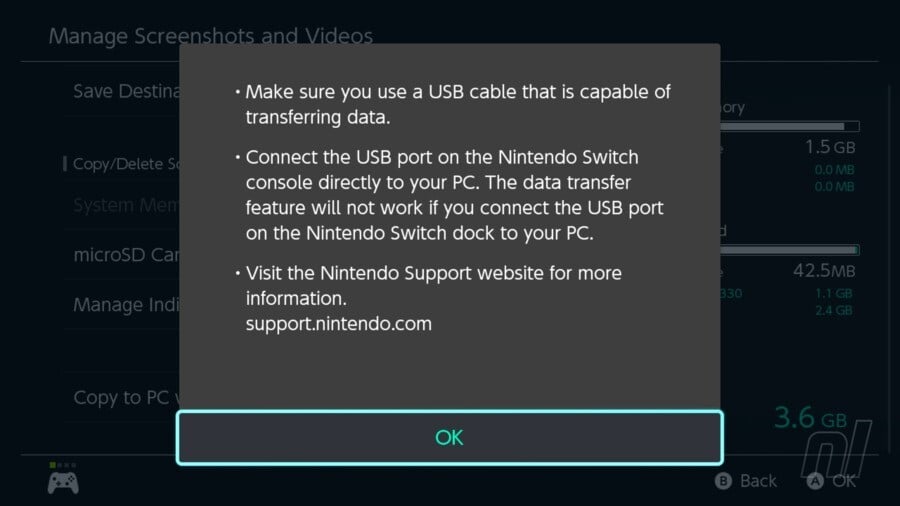
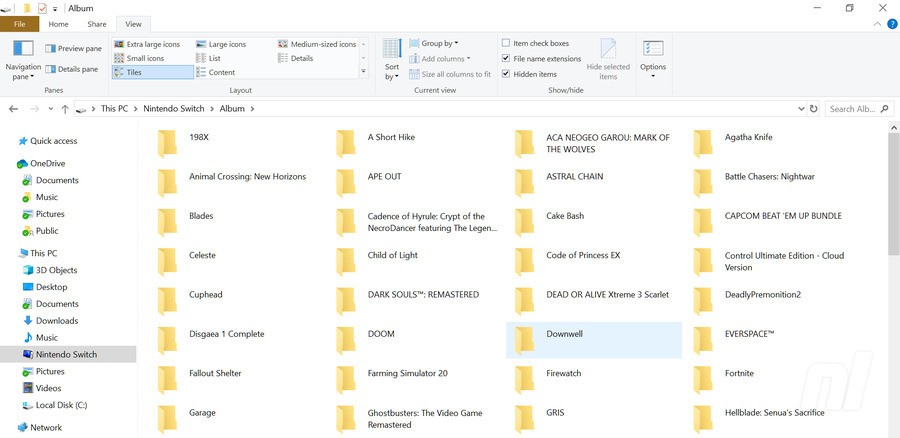




Envie de commenter ?
Connecter vous ou créer un compte dès maintenant et rejoignez la communauté tseret